Le plus souvent lorsqu'un ordinateur est très lent lors de son démarrage ( puis lors de son utilisation d'ailleurs), c'est tout simplement parce que Windows a trop de programmes à lancer en même temps.
Car quand vous installez un nouveau programme, très souvent il installe en parallèle un petit programme dont le but est de rechercher des mises à jour éventuelles.
Le problème c'est que chaque nouveau programme se lance à chaque démarrage et qu'au bout d'un certain temps, cela fait un nombre très important d'applications et même si vous avez un processeur à deux ou quatre cœurs (voire plus…) il est vite débordé.
La solution, toute simple, est de désactiver les programmes non vitaux, quitte à aller vous même vérifier les mises à jour ( en utilisant par exemple le programme update checker que je vous propose sur mon Site).
Cette astuce est vieille comme le monde mais trop peu d'utilisateurs la mettent en pratique.
Quelle que soit la puissance de votre ordinateur le gain sera toujours intéressant.
La manipulation à effectuer
Vous devez démarrer l'utilitaire MSCONFIG intégré à Windows ( toutes versions).
- Cliquez sur Démarrer
- Puis sur Exécuter
- Tapez msconfig
- Cliquez sur le OK
- Vous obtenez ceci ( l'apparence varie un peu suivant les versions de Windows) :
- Cliquez sur l'onglet démarrage, puis décochez les programmes que vous voulez supprimer au lancement.
- Vous avez aussi un onglet services dans lequel vous pouvez aussi décocher certaines lignes, un conseil : pour ne pas arrêter des programmes importants, cochez au préalable 'Masquer tous les services Microsoft'.
-> Lorsque que vous avez terminé, vous êtes invité à redémarrer, faites-le impérativement, vous testerez la stabilité du système, constaterez le gain en temps et vous pourrez recocher les programmes que vous auriez décochés par erreur.
Note : si la commande Exécuter n'est pas visible procédez comme suit pour la faire apparaître :
- Faites un clic droit sur la Barre des tâches, sélectionnez Propriétés
- Cliquez sur l'onglet Menu Démarrer.
- Cliquez ensuite sur le bouton Personnaliser.
- Recherchez la case Commande Exécuter, cochez-la.
- Confirmez en cliquant sur OK.
- Si vous avez Windows 8 / 8.1 / 10 / 11, appuyez sur la touche Windows + la touche R.
- Tapez msconfig puis validez avec OK.
- Double-cliquez sur Ouvrir le gestionnaire des tâches.
- Sélectionnez le processus à désactiver et cliquez en bas à droite sur Désactiver.
Voilà c'est terminé ;o)<
Christophe
Article paru à l'origine le 13/01/2013 et mis à jour le 20/11/2021.
 SOSPC c'est plus de 2000 articles,
SOSPC c'est plus de 2000 articles,
Rejoignez la Communauté à partir de 2 € par mois !
Plus d'infos sur les avantages en cliquant ICI.
Christophe, Administrateur



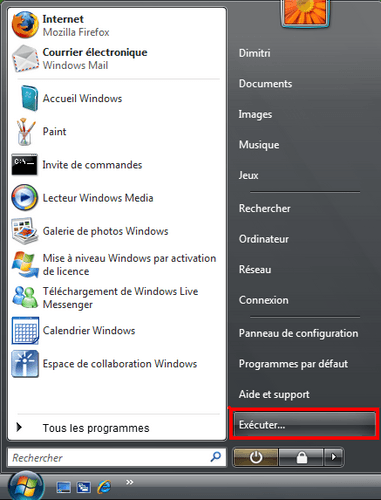
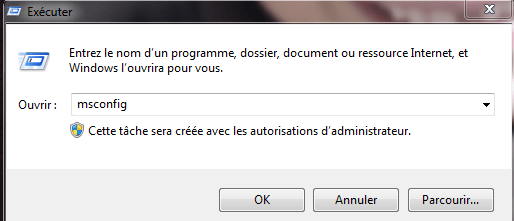
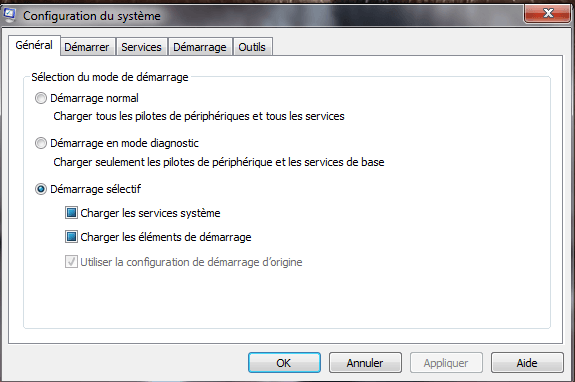
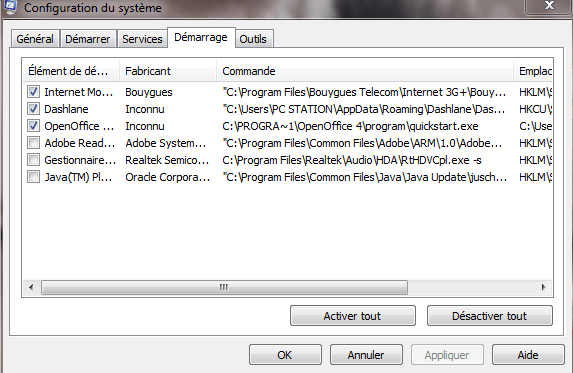
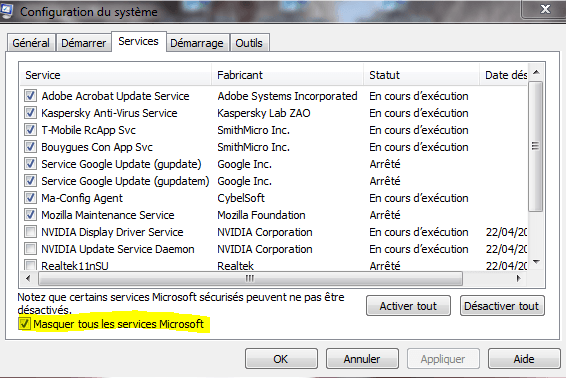

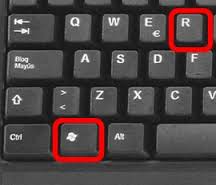
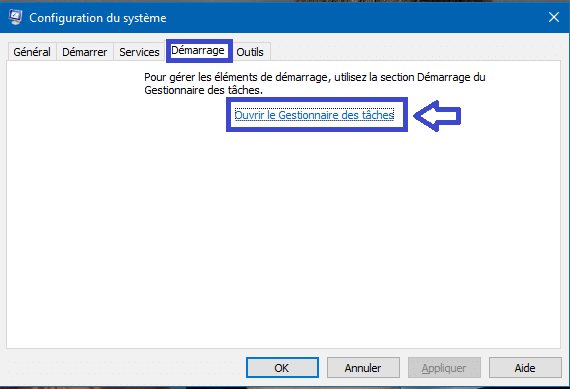
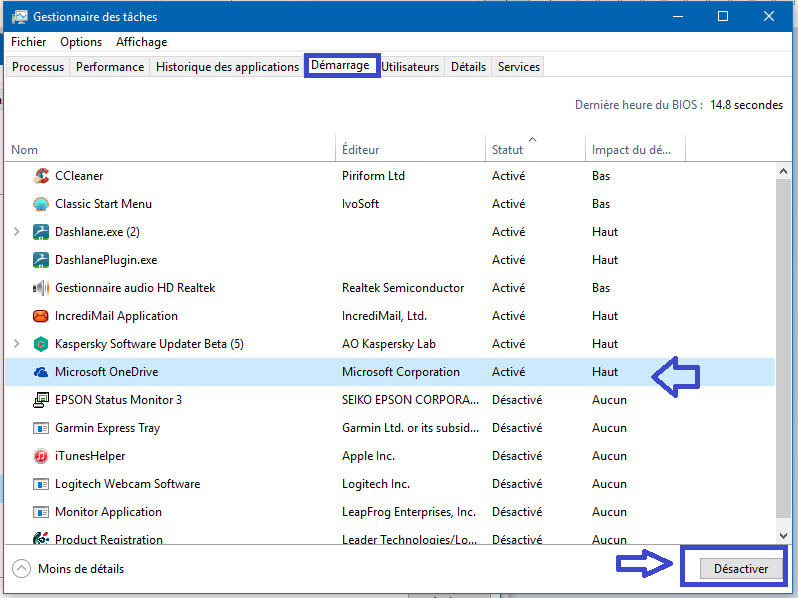


![[Proposition] Camomille un logiciel pour réduire la température de votre PC [Proposition] Camomille un logiciel pour réduire la température de votre PC image 1](https://sospc.name/wp-content/uploads/2024/07/Proposition-Camomille-un-logiciel-pour-reduire-la-temperature-de-votre-PC-image-1-80x60.png)


![[Bon plan] Trouvez et supprimez vos fichiers en doublon Trouvez et supprimez vos fichiers en doublon article sur www.sospc.name image 2](https://sospc.name/wp-content/uploads/2024/07/Trouvez-et-supprimez-vos-fichiers-en-doublon-article-sur-www.sospc_.name-image-2-80x60.jpeg)
![[Vidéo] Emjysoft Cleaner : un logiciel de nettoyage qui va à l'essentiel Emjysoft Cleaner un logiciel de nettoyage qui va à l'essentiel ww.sospc.name](https://sospc.name/wp-content/uploads/2022/11/Emjysoft-Cleaner-un-logiciel-de-nettoyage-qui-va-a-lessentiel-ww.sospc_.name_.png)




